ファイル・フォルダを削除する
指定したパス(フォルダ)のファイルやフォルダを削除します。削除したファイルやフォルダは復活できません。あまりオススメしない設定です。
1:ファイルを削除する
指定したファイルを削除します。サンプルとして、Cドライブの直下にある「tmp」フォルダ内のファイル「test.txt」を削除します。
1:画面左の「ファイルとフォルダ → ファイル/フォルダを削除」を画面中央までドラッグ
2:ドラッグした「ファイル/フォルダを削除」をクリック
3:画面右側の設定項目に値をセット(設定内容は以下に記載)
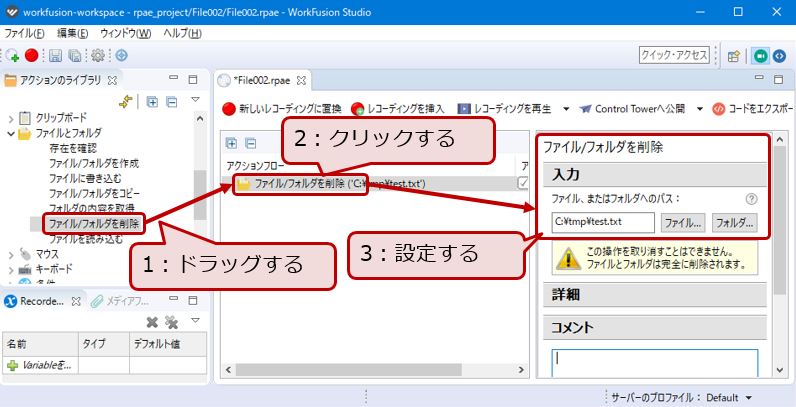
- ファイル、またはフォルダへのパス
- 「ファイル...」ボタンを押して、削除したいファイルを選択して下さい。フルパスの直接入力やVariableの指定も可能です。
画面上部の「レコーディングを再生」ボタンを押すと、稼働確認できます。正常に動作すると、「C:\Tmp\test.txt」ファイルが消えます。消えたファイルを元に戻すことはできません。「ゴミ箱」に入ることなく、完全に抹消されています。
2:フォルダを削除する
指定したフォルダを削除する方法です。フォルダ内のファイルおよびサブフォルダが完全に抹消され、元に戻せません(ゴミ箱に入りません)。サンプルとして「C:\tmp」フォルダ内にある「今日はいい天気」フォルダを削除します。設定作業はファイルを削除する場合とほぼ同じです。
1:画面左の「ファイルとフォルダ → ファイル/フォルダを削除」を画面中央までドラッグ
2:ドラッグした「ファイル/フォルダを削除」をクリック
3:画面右側の設定項目に値をセット(設定内容は以下に記載)
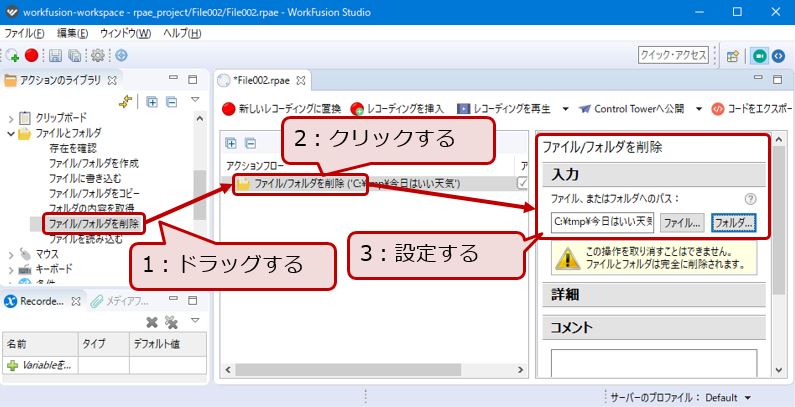
- ファイル、またはフォルダへのパス
- 「フォルダ...」ボタンを押して、削除したいフォルダを選択して下さい。フルパスの直接入力やVariableの指定も可能です。
画面上部の「レコーディングを再生」ボタンを押すと、稼働確認できます。正常に動作すると、「C:\Tmp\今日はいい天気」フォルダが消えます。消えたフォルダを元に戻すことはできません。「ゴミ箱」に入ることなく、完全に抹消されています。

